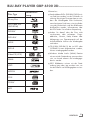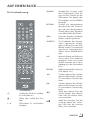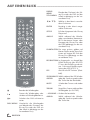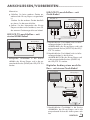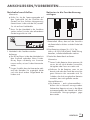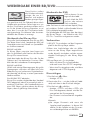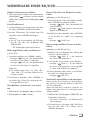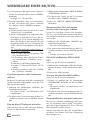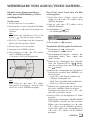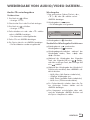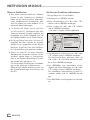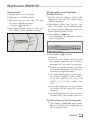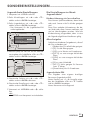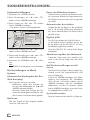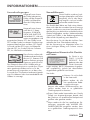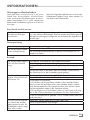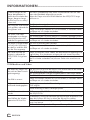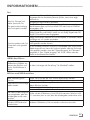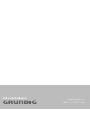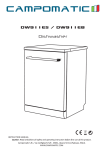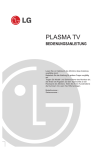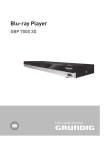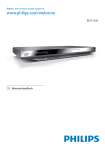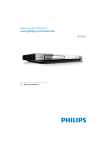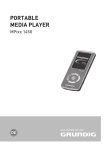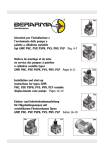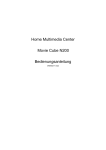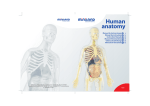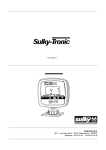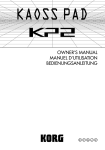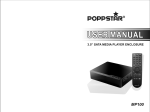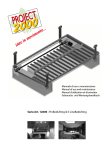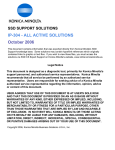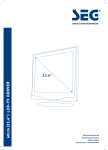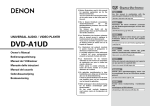Download Blu-ray Player
Transcript
Blu-ray Player GBP 6100 2D DE INHALT-----------------------------------------------------------------------------------------------------------------------------------------------3 AUFSTELLEN UND SICHERHEIT 4 4 4 BLU-RAY PLAYER GBP 6100 2D Lieferumfang Besonderheiten des Blu-ray Players 6 6 7 AUF EINEN BLICK Die Bedienelemente des Blu-ray Player Die Fernbedienung 9 9 ANSCHLIESSEN/VORBEREITEN LED/LCD TV anschließen – mit einem HDMI Kabel LED/LCD TV anschließen – mit CinchKabel Digitales Audiosystem anschließen – mit einem Cinch-Kabel MP3 Player oder USB Memory Stick anschließen LAN-Verbindung zum Internet Netzkabel anschließen Batterien in die Fernbedienung einlegen 9 9 10 10 11 11 12 INBETRIEBNAHME 12 Blu-ray Player einschalten 12 Navigieren in den Menüs 12 Erstinstallation mit dem Menü „Quick Setup” 13 Erstinstallation mit dem Menü „Einstellungen” 13 Sprache der Bildschirmmenüs wählen 13 Blu-ray Player an den LED/LCD-TV anpassen 15 LAN-Verbindung zum Heimnetzwerk 17 WIEDERGABE EINER BD/DVD 17 Merkmale der Blu-ray Disc 17 Merkmale der DVD 17 Vorbereiten 17 Disc einlegen 18 Wiedergabe 18 Disc entnehmen 18 Lautstärke einstellen 18 Ton aus- und einschalten 18 Zusätzliche Wiedergabe-Funktionen 2 DEUTSCH 21 DIE BD LIVE-FUNKTIONEN 21 Externen Speicher anschließen 21 BD Live-Funktion aktivieren 22 BD Live anwenden 22 BD Live Hinweise 23 W IEDERGABE VON AUDIO/VIDEO DATEIEN 23 Inhalte eines Datenspeichers oder eines USB-Memory Sticks wiedergeben 24 Bild-CDs wiedergeben 25 Audio CDs wiedergeben 26 26 26 27 27 NetFusion MODUS Was ist NetFusion NetFusion Funktion aktivieren Vorbereiten Wiedergabe vom Digitalen Medien Server 28 28 28 30 30 31 31 32 32 SONDEREINSTELLUNGEN Ton Einstellungen Die Einstellungen im Menü Audio Spacheinstellungen Die Einstellungen im Menü Sprache Jugendschutz-Einstellungen Die Einstellungen im Menü Jugendschutz Systemeinstellungen Die Einstellungen im Menü System 33 33 33 33 34 34 34 35 INFORMATIONEN Lizenzbedingungen Umwelthinweis Allgemeine Hinweise für Geräte mit Laser Blu-ray Player reinigen Disc reinigen Technische Daten Störungen selbst beheben AUFSTELLEN UND SICHERHEIT---------------------------------------------------------Beachten Sie beim Aufstellen des Blu-ray Players bitte die folgenden Hinweise: Der Blu-ray Player ist für die Wiedergabe von Bild- und Tonsignalen von Blu-ray Discs, DVDs und externen USB-Datenträgern bestimmt. Jede andere Verwendung ist ausdrücklich ausgeschlosen. 7 Soll das Gerät in Wandregalen oder Schränken aufgestellt werden, auf ausreichende Belüftung achten. 10 cm Freiraum seitlich, oberhalb und hinter dem Blu-ray Players nicht unterschreiten. 7 Blu-ray Player nicht mit Zeitungen, Deckchen oder ähnlichen abdecken. 7 Beim Aufstellen des Blu-ray Players beachten, dass Oberflächen von Möbeln mit den verschiedensten Lacken und Kunststoffen beschichtet sind. Diese enthalten meistens chemische Zusätze die u. a. das Material der Gerätefüße angreifen können. Dadurch können Rückstände auf der Möbeloberfläche entstehen, die sich nur schwer oder nicht mehr entfernen lassen. 7 Wenn der Blu-ray Player starken Temperaturschwankungen ausgesetzt ist, zum Beispiel beim Transport vom Kalten ins Warme, den Blu-ray Player an das Stromnetz anschließen und ihn mindestens zwei Stunden ohne eingelegte Disc stehen lassen. 7 Der Blu-ray Player ist für den Betrieb in trockenen Räumen bestimmt. Sollte er dennoch im Freien betrieben werden, das Gerät vor Feuchtigkeit (Tropf- und Spritzwasser) schützen. 7 Keine Fremdkörber in die Disc-Schublade stecken. 7 Keine offenen Brandquellen, wie z.B. Kerzen auf das Gerät stellen. 7 Der Blu-ray Player darf auf keinen Fall geöffnet werden. Bei Schäden, die durch unsachgemäße Eingriffe entstehen, geht der Anspruch auf Gewährleistung verloren. 7 Gewitter stellen eine Gefahr für jedes elektrische Gerät dar. Auch wenn der Blu-ray Player ausgeschaltet ist, kann er durch einen Blitzschlag in das Stromnetz beschädigt werden. Bei einem Gewitter immer den Netzstecker ziehen. 7 Die Disc-Schublade des Blu-ray Players immer geschlossen halten, damit sich kein Staub auf der Laseroptik ansammelt. 7 Keine Reinigungsmittel verwenden, diese können das Gehäuse beschädigen. Den Blu-ray Player mit einem sauberen, trockenen Tuch reinigen. 7 Hinweise: 7 Schließen Sie keine Geräte an, wenn der Blu-ray Player eingeschaltet ist. Schalten Sie vo dem Anschließen auch die anderen Geräte aus. Stecken Sie den Netzstecker des Blu-ray Players erst dann in die Steckdose, wenn Sie die externen Geräte angeschlossen haben. Sorgen Sie dafür, dass der Netzstecker frei zugänglich ist! 7 Gerät nur in gemäßigtem Klima betreiben. 7 Blu-ray Player nicht in unmittelbare Nähe der Heizung oder in die pralle Sonne stellen, dadurch wird die Kühlung beeinträchtigt 7 Keine mit Flüssigkeiten gefüllten Gefäße (Vasen oder ähnliches) auf den Blu-ray Player stellen. Das Gefäß kann umkippen und die Flüssigkeit kann die elektrische Sicherheit beeinträchtigen. 7 DEUTSCH 3 BLU-RAY PLAYER GBP 6100 2D------------------------------------------------------Lieferumfang Zugriff auf BD-Live Funktionen über den Internetanschluss und einem zusätzlichen Speicher (wenn unterstützt von der Blu-ray Disc). 7 Blu-ray Player GBP 6100 2D Fernbedienung 2 Batterien (Micro, R03/UM 4/AAA, 2 x 1,5 V) Bedienungsanleitung HDMI Kabel Das Gerät unterstützt NetFusion. Dadurch können Sie das Streaming von Medieninhalten mit der Steuerung eines angeschlossenen Medienreceivers kombinieren, während Sie Inhalte von einem anderen PC im Netzwerk darauf übertragen. 7 GBP 6100 2D MP3 und WMA Musikdatenformate können ebenfalls über die USB Buchse oder eine Audio CD abgespielt werden. 7 Blu-ray Player Digitale Photodateien, die auf eine Datendisc (DVD+/-R, DVD+/-R/W) oder auf eine Blu-ray Disc gespeichert wurden können angezeigt werden. 7 Zwei Batterien  HDMI Kabel Bedienungsanleitung Fernbedienung Besonderheiten des Blu-ray Players Der Grundig Blu-ray Player bietet hochauflösende Videowiedergabe mit einer Auflösung von bis zu 1080 p. 7 Hochskalierung der SD DVDs für verbesserte Bildqualität auf bis zu 1080 p über die HDMI Buchse. 7 Multikanal Surround Sound. 7 Einfacher Anschluss an den LED/LCD TV über ein HDMI-Kabel. 7 Digitaler und analoger Tonausgang zum Anschluss Ihres Audiosystems oder Verstärkers. 7 PIP Funktionalität: Damit können zum abgespielten Film zusätzliche Videoinhalte in einem Kleinbild angezeigt werden, wenn unterstützt von der Blu-ray Disc. 7 Pop-up Menüanzeige ohne Unterbrechung der Wiedergabe (wenn unterstützt von der Blu-ray Disc). 7 HDMI 1080 p /50 fps Ausgang (nur Bluray Disc) bietet problemlose Wiedergabe mit einer Bildfrequenz von 50 Bildern pro Sekunde. (Der LED/LCD TV muss mit einem HDMI Kabel angeschlossen werden und mit 1080 p 50 Bilder kompatibel sein.) 7 4 DEUTSCH DIGI LINK-Funktion Ihr Blu-ray Player ist mit einer DIGI LINK Funktion ausgestattet. Diese Funktion verwendet das CEC (Consumer Electronics Control) Protokoll. CEC ermöglicht, externe Geräte, die mit einem HDMI-Kabel an die »HDMI« Buchsen angeschlossen sind (z.B. Blu-ray Player und LED/LCDTV), mit einer Fernsteuerung zu bedienen. Voraussetzung ist, die angeschlossenen Geräte unterstützen CEC. Lesen Sie in der Bedienungsanleitung des LED/LCD-TVs nach, wie die entsprechenden Funktionen hier aktiviert werden. 7 BLU-RAY PLAYER GBP 6100 2D------------------------------------------------------Disc Typ Kennzeichnung Blu-ray Disc DVD-Video Disc (DVD-ROM)  DVD-RW  DVD+RW Achten Sie darauf, dass die Discs nicht verschmutzen oder verkratzen. Fingerabdrücke, Schmutz, Staub, Kratzer oder Ablagungen von Zigarettenrauch auf der Aufnahmefläche können die Wiedergabe verhindern. 7  DVD-R Hinweise: 7 Beschreibbare DVDs (DVD-RW, DVD-R) müssen finalisiert werden; nur der VR Modus ist zulässig. Bei einigen Disctypen kann es sein, dass die Wiedergabe nicht funktioniert, wenn bestimmte Funktionen, wie eine Änderung des Blickwinkels und des Bildformats durchgeführt werden. Informationen über die Disc finden Sie auf deren Verpackung.  CD-R/-RW, DVD-RW/-R, die im UDF- oder ISO9660 Format aufgezeichnet werden, können wiedergegeben werden. 7 DVD+R Video-CD (VCD)  Windows Media Audio (WMA) Dateien müssen mit der Dateiendung .wma versehen sein, um korrekt erkannt und wiedergegeben zu werden. 7  WMA  JPEG Bilddateien müssen mit der Dateiendung .jpeg oder .jpg versehen sein, um korrekt erkannt und wiedergegeben zu werden. 7 JPEG  MPEG4 CD-R  CD-RW  MP3 DEUTSCH 5 AUF EINEN BLICK---------------------------------------------------------------------------------------------------------Die Bedienelemente des Blu-ray Player Die Vorderseite des Blu-ray Players . e! 9 GBP 6100 2D Disc-Fach Disc-Fach • Stand-by Anzeige IR Sensor Fach für Blu-ray Discs, DVDs und CDs. Anzeige 9 USB chaltet das Gerät aus Stand-by ein S und wieder aus. Wählt den nächsten Titel, das nächste Kapitel, den nächsten Track oder die nächste Datei, wenn vorhanden. Infrarotsensor für die Signale der Fernbedienung. Anzeige des Blu-ray Players. L euchtet, wenn sich das Gerät im Stand-by Modus befindet. SB Buchse zum Anschließen U von MP3 Player, USB Memory Stick oder Kartenlesegerät. Stand-by Anzeige ählt den vorherigen Titel, das vorW herige Kapitel, den vorherigen Track oder die vorherige Datei, wenn vorhanden. tartet die Wiedergabe und schaltet S auf Wiedergabe-Pause. Ö ffnet oder schließt das Disc-Fach. . Die Rückseite des Blu-ray Players GBP 6100 2D BLU-RAY DISC PLAYER AC:110-240 V~ 50/60 Hz POWER:17 W GLR 5810 110-240 V 50/60 Hz Ethernet HDMI OUT SN VIDEO OUT KOAXIAL AUDIO OUT L/R 110 - 240 V 50/60 Hz Netzkabel. AUDIO OUT L/R ETHERNET Buchse zum Anschließen an das Heimnetzwerk über LAN-Kabel. T on-Ausgangsbuchsen (links/rechts, analog) zum Anschließen einer HiFiAnlage. VIDEO OUT HDMI-Ton-/BildsignalAusgangsbuchse zum Anschließen eines LED/ LCD-TV. ild-Ausgangsbuchse zum B Anschließen eines LED/ LCD-TV oder AV Receivers mit einer Cinch-Buchse. COAXIAL Ton-Ausgangsbuchse (digital) zum Anschließen eines digitalen Mehrkanal Audio-/Video verstärkers. HDMI OUT 6 DEUTSCH AUF EINEN BLICK---------------------------------------------------------------------------------------------------------Die Fernbedienung SEARCHWiederholtes Drücken wählt den Suchlauf-Modus (Titel, Kapitel und Zeit). Danach mit den Zifferntasten Titel, Kapitel oder Zeit eingeben und mit »ENTER« bestätigen. RETURNSchaltet zum übergeordneten Menüpunkt bei den Einstellungen oder dem übergeordneten Ordner/Menü beim Abspielen einer WMA/MP3/JPEG-Datei. OSD eigt den aktuellen WiedergaZ bestatus und die Spielzeit an. SUBTITLE um Einblenden des UntertitelZ menüs während der Wiedergabe von Blu-ray Disc oder DVD, danach mit den Cursortasten die gewünschte Untertitelsprache wählen und mit »ENTER« bestätigen. A-BMarkiert Anfang und Ende einer Szene, diese wird wiederholt abgespielt. Taste noch einmal drücken beendet die Funktion (abhängig von der verwendeten Disc). REPEATWählt die Wiederhol-Funktionen (Titel, Kapitel, Aus). 3 4 9Schaltet das Gerät aus Stand-by ein und wieder aus. ffnet oder schließt das DiscÖ Fach. 1 - 0Zifferntasten für verschiedene Eingaben. Schaltet während der Wiedergabe auf Bildsuchlauf rückwärts in verschiedenen Geschwindigkeiten. Schaltet während der Wiedergabe auf Bildsuchlauf vorwärts in verschiedenen Geschwindigkeiten. ählt den nächsten Titel, das W nächste Kapitel, den nächsten Track oder die nächste Datei, wenn vorhanden. ählt den vorherigen Titel, das W vorherige Kapitel, den vorherigen Track oder die vorherige Datei, wenn vorhanden. DEUTSCH 7 AUF EINEN BLICK---------------------------------------------------------------------------------------------------------POPUP Blendet das Titelmenü der BluMENU ray Disc oder der DVD ein (der TITLE MENU Inhalt ist abhängig von der verwendeten Disc). aASs ählen in den Menüs verschieW dene Funktionen. ENTERBestätigt in den Menüs angewählte Funktionen SETUP uft das Hauptmenü des Blu-ray R Players auf. ANGLE ählt während der WiederW gabe verschiedene Kamerawinkel für bestimmte Szenen oder Passagen der Blu-ray Disc oder der DVD (abhängig von der verwendeten Disc). FARBTASTEN Die roten, grünen, gelben und blauen Tasten starten Bonusfunktionen auf einigen BD Disks der Blu-ray Disc (abhängig von der verwendeten Disc). RESOLUTIONIm Stoppmodus, zur Anwahl der HDMI Auflösung (der LED/LCD TV muss die Einstellung unterstützen. Siehe auch Bedienungsanleitung des LED/LCD TV s). PIP ktiviert die PIP Funktion (KleinA bild). SECONDARY Wählt während der PIP Wiedergabe die Synchronsprache oder AUDIO das Tonformat des Kleinbildes. 7 chaltet das Bild schrittweise S weiter. DISC MENUUnterbricht die Wiedergabe und blendet das Discmenü der Blu-ray Disc oder der DVD ein (der Inhalt ist abhängig von der verwendeten Disc). 8 chaltet den Ton aus und wieder S ein. ZOOM ergrößert Szenen während der V Wiedergabe (nur für DVD). Beendet die Wiedergabe. Startet die Wiedergabe oder schaltet auf Wiedergabe-Pause. !8 MUTE DEUTSCH – VOLUME + Ändern die Lautstärke. AUDIO ählt während der WiederW gabe die Synchronsprache oder das Tonformat. ANSCHLIESSEN/VORBEREITEN------------------------------------------------------Hinweise: 7 Schließen Sie keine anderen Geräte an, während der Blu-ray Players eingeschaltet ist. Schalten Sie die anderen Geräte ebenfalls aus, bevor Sie diese anschließen. Stecken Sie den Netzstecker des Blu-ray Players erst dann in die Steckdose, wenn Sie die externen Geräte angeschlossen haben! LED/LCD TV anschließen – mit Cinch-Kabel LED/LCD TV Blu-ray Player 7 Rot Weiss LED/LCD TV anschließen – mit einem HDMI Kabel LED/LCD TV Blu-ray Player 1Beiliegendes HDMI-Kabel in die Buchse »HDMI« des Blu-ray Players und in die entsprechende Buchse (HDMI) des LED/LCD TVs stecken. Weiss Gelb Rot Gelb Zum Videoeingang (gelb) Zu den Audioeingängen (rot,weiß) 1Handelsübliches Cinch-Kabel (nicht im Lieferumfang enthalten) in die Buchse »VIDEO OUT« des Blu-ray Players und in die entsprechende Buchse (VIDEO IN) des LED/ LCD TVs stecken. 2Handelsübliches Cinch-Kabel (nicht im Lieferumfang enthalten) in die Buchsen »AUDIO OUT L/R« des Blu-ray Players und in die entsprechende Buchsen (AUDIO IN) des LED/LCD TVs stecken. Digitales Audiosystem anschließen – mit einem Cinch-Kabel Fernsehgerät Blu-ray Player Zum Videoeingang Audiosystem Zum Audioeingang (digital) Koaxialkabel 1Handelsübliches Cinch-Kabel in die Buchse »COAXIAL« des Blu-ray Players und in die entsprechende Buchse des Audiosystems stec�ken. DEUTSCH 9 ANSCHLIESSEN/VORBEREITEN------------------------------------------------------MP3 Player oder USB Memory Stick anschließen LAN-Verbindung zum Internet Splitter Modem/Router GBP 6100 2D Telefondose Blu-ray Player GBP 6000 2D BLU-RAY DISC PLAY AC:110-240 V~ 50/60 Hz POWER:17 W GLR 5800 Hinweis: 7 Der Blu-ray Player muss während des Anschließens eines USB Gerätes ausgeschaltet sein. Ist dies nicht der Fall, kann es zu einem Datenverlust führen. 1Blu-ray Player mit »9« ausschalten. 2USB-Schnittstelle des MP3 Players über ein handelsübliches USB-Kabel mit der Buchse » « des Blu-ray Players verbinden; oder USB-Stecker des USB-Memory Sticks in die Buchse » « des Blu-ray Players stecken. Hinweise: 7 Zum Entfernen des MP3 Players oder des USB-Memory Sticks den Blu-ray Player ausschalten und das Kabel bzw. den Datenträger abziehen. Die Buchse » « des Blu-ray Players ist nicht geeignet zum Anschließen eines USBVerteilers oder eines Computers. 7 10 DEUTSCH 1Ethernet Buchse des Modems/Routers mit einem handelsüblichen Standard-Netzwerkkabel (Twistedpair, RJ45 Stecker) an die Buchse »ETHERNET« des Blu-ray Players anschließen. – Der Datendurchsatz beträgt 10/100 Mbit. ANSCHLIESSEN/VORBEREITEN------------------------------------------------------Netzkabel anschließen Hinweise: 7 Prüfen Sie, ob die Spannungsangabe auf dem Typenschild (an der Rückseite des Gerätes) mit Ihrer örtlichen Netzspannung übereinstimmt. Ist dies nicht der Fall, wenden Sie sich an Ihren Fachhändler. 7 Batterien in die Fernbedienung einlegen 2 Bevor Sie das Netzkabel in die Steckdose stecken, stellen Sie sicher, dass alle anderen Geräte angeschlossen sind. 1 3 1Batteriefach öffnen, dazu auf den Verschluss des Batteriefachs drücken und den Deckel abnehmen. GBP 6000 2D BLU-RAY DISC PLAYER AC:110-240 V~ 50/60 Hz POWER:17 W GLR 5800 1Netzkabel in die Steckdose stecken. Achtung: 7 Der Blu-ray Player ist über das Netzkabel mit dem Stromnetz verbunden. Wenn Sie den Blu-ray Player vollständig vom Stromnetz trennen wollen, müssen Sie den Netzstecker ziehen. 7 Sorgen Sie dafür, dass der Netzstecker während des Betriebes frei zugänglich bleibt und nicht durch andere Gegenstände behindert wird. SN 2Zwei Batterien einlegen (2 x 1,5 V, Typ Mikro, z.B. R 03/UM 4/AAA). Dabei Polung beachten, im Batteriefachboden markiert 3Deckel des Batteriefachs aufsetzen. Hinweise: 7 Setzen Sie die Batterien keiner extremen Hitze aus, die z.B. durch direktes Sonnenlicht, Heizgeräte oder Feuer verursacht wird. Entfernen Sie die Batterien, wenn sie verbraucht sind oder das Gerät über einen längeren Zeitraum nicht verwendet wird. Für Schäden, die durch ausgelaufene Batterien entstehen, kann nicht gehaftet werden. 7 Umwelthinweis: 7 Die Batterien – auch schwermetallfreie – dürfen nicht im Hausmüll entsorgt werden. Verbrauchte Batterien müssen in die Altbatteriesammelgefäße bei Handel und öffent- lich-rechtlichen Entsorgungsträgern gegeben werden. DEUTSCH 11 INBETRIEBNAHME------------------------------------------------------------------------------------------------------Blu-ray Player einschalten Wenn Sie den Blu-ray Player an die Stromversorgung anschließen, schaltet er in den Stand-by Modus. 1Netzkabel in die Steckdose stecken. – Die Stand-by-Anzeige leuchtet. 2Blu-ray Player mit »9« einschalten. – Die Stand-by-Anzeige erlischt. – Anzeige: »HELLO«. Navigieren in den Menüs Wenn Sie den Blu-ray Player einschalten, wird das Haupt-Menü eingeblendet. Quick Setup Media NetFusion 1Mit »A«, »S«, »s« oder »a« kann das gewünschte Menü angewählt werden. 2Mit »ENTER« wird das gewählte Menü aktiviert und Einstellungen bestätigt. BD-Live Language Display Settings Language OSD English Menu Auto Audio Auto Subtitle None Parental System Network 3Mit »RETURN« wird eine Menüebene zurückgeschaltet. 12 DEUTSCH Weitere Einstellungen finden Sie im Menü »Einstellungen« siehe Kapitel „Erstinstallation mit dem Menü Einstellungen” auf der folgenden Seite. 2Zeile »Quick Setup« mit »A« oder »S« wählen und mit »ENTER« bestätigen. – Anzeige: »Would you like to do Quick Setup? Yes-No«. 3Schaltfläche »Yes« mit »a« oder »s« wählen und mit »ENTER« bestätigen. – Anzeige: Das Menü »OSD Language Settings«. 4Gewünschte Sprache mit »A« oder »S« wählen und mit »ENTER« bestätigen. – Anzeige: Das Menü »Auflösung«. Settings Audio Verwenden Sie die »Quick Setup« Funktion, um die ersten Einstellungen vorzunehmen. 1Hauptmenü mit »SETUP«aufrufen. 3LED/LCD TV einschalten und den Programmplatz für den Blu-ray Player wählen. NetFusion Erstinstallation mit dem Menü „Quick Setup” 5Abhängig vom LED/LCD TV, an das der Bluray Player angeschlossen wurde, die Auflösung mit »A« oder »S« wählen und mit »ENTER« bestätigen. – Anzeige: Das Menü »Bildformat«. 6Abhängig vom LED/LCD TV, an das der Bluray Player angeschlossen wurde, das Bildformat mit »A« oder »S« wählen und mit »ENTER« bestätigen. – Anzeige: »Quick-Setup abgeschlossen!«. 7Einstellungen mit »ENTER«beenden. INBETRIEBNAHME------------------------------------------------------------------------------------------------------Erstinstallation mit dem Menü „Einstellungen” Sprache der Bildschirmmenüs wählen System BD-Live Einstellungen Sprache 2Zeile »Settings« mit »A« oder »S« wählen und mit »ENTER« bestätigen. BD-Live Language Display Audio Settings Language Anzeige Audio 1Hauptmenü mit »SETUP«aufrufen. 3Zeile »Language« mit »A« oder »S« wählen und mit »ENTER« bestätigen. OSD English Menu Auto Audio Auto Subtitle None Parental System Network 4Menüoption »OSD« mit »A« oder »S« wählen und mit »ENTER« bestätigen. 5Gewünschte Sprache mit »A« oder »S« wählen und mit »ENTER« bestätigen. 6Mit »RETURN« zum Menü »Einstellungen« zurückschalten. Blu-ray Player an den LED/LCDTV anpassen TV System (TV Norm) einstellen Abhängig vom LED/LCD-TV wählen Sie entweder die TV Norm »PAL« oder »NTSC«. 1Im Menü »Einstellungen« die Zeile »Anzeige« mit »A« oder »S« wählen und mit »ENTER« bestätigen. 2Menüoption »TV Norm« mit »A« oder »S« wählen und mit »ENTER« bestätigen. Anzeige Netzwerk HDMI Status Verbunden HDMI Bevorzugtes 1080P Format TV Norm PAL Auflösung HDMI Auto Bildformat 16:9 Breitbild Film-Modus Aus Farbtiefe Automatisch Jugendschutz 3Benötigte Einstellung (»PAL« oder »NTSC«) mit »A« oder »S« wählen und mit »ENTER« bestätigen. HDMI Auflösung einstellen Abhängig vom angeschlossenen LED/LCD TV kann hiermit die optimale Anpassung eingestellt werden. Die Abkürzung hinter der Zahl bedeutet: »p« = Progressive, »i« = Interlace. Diese Funktion kann nur ausgewählt werden, wenn der LED/LCD-TV an die »HDMI« Buchse angeschlossen wurde. 1Im Menü »Anzeige« die Menüoption »Auflösung« mit »A« oder »S« wählen und mit »ENTER« bestätigen. System Netzwerk BD-Live Anzeige Audio Bitte wählen Sie eine neue Auflösung HDMI Audio 1080p 1080i √ 720p 576p Sprache 576i Jugendschutz 2Benötigte Einstellung (»HDMI Auto«, »1080p«, »1080i«, »720p«, »576p«, »576i«) mit »A« oder »S« wählen und mit »ENTER« bestätigen. DEUTSCH 13 INBETRIEBNAHME------------------------------------------------------------------------------------------------------Hinweis: 7 Die benötigte Auflösung – abhängig vom LED/LCD TV – entnehmen Sie bitte der folgenden Aufstellung: LED/LCD-TV LED/LCD-TV mit Standardauflösung (SD TV) LED/LCD-TV mit verbesserter Auflösung (ED TV) Hochauflösender LED/LCD-TV (HDTV) mit 720p Hochauflösender LED/LCD-TV (HDTV) mit 1080i Hochauflösender LED/LCD-TV (HDTV) mit 1080p, Anschluss an Buchse HDMI Automatische Anpassung empfohlene Einstellung 576i/480i 576p/480p 720p Es gibt Discs, die im Kinoformat mit 24 Bildern (24p) pro Sekunde aufgezeichnet wurden. Diese können jedoch nicht auf allen LED/LCD TVs abgespielt werden. Wenn Ihr LED/LCD TV dies nicht unterstützt, wählen Sie die Einstellung »Aus«. Die Auflösung1080 p wird nur unterstützt, wenn der Blu-ray Player über die HDMI-Buchse mit dem LED/LCD TV verbunden ist. 1Im Menü »Anzeige« die Menüoption »Filmmodus« mit »A« oder »S« wählen und mit »ENTER« bestätigen. 1080i 2Funktion mit »A« oder »S« einschalten (»Automatisch«) und mit »ENTER« bestätigen. 1080p Farbtiefen Einstellung HDMI Auto Bildformat wählen Diese Einstellung ist abhängig von Ihrem LED/ LCD-TV. Haben Sie einen LED/LCD-TV mit dem Format 4:3, wählen Sie die Einstellung »4:3«, Haben Sie einen LED/LCD-TV mit dem Format 16:9, wählen Sie die Einstellung »16:9«. 1Im Menü »Anzeige« die Menüoption »Bildformat« mit »A« oder »S« wählen und mit »ENTER« bestätigen. 2Benötigte Einstellung (»16:9 Breitbild«, »16:9 Pillarbox«, »4:3 Pan & Scan«, »4:3 Letterbox«) mit »A« oder »S« wählen und mit »ENTER« bestätigen. 14 DEUTSCH Filmmodus wählen HDMI 1.3 unterstützt 10 Bit, 12 Bit und 16 Bit (RGB oder YCbCr) Farbtiefen während 8 Bit von älteren Versionen unterstützt wurde. Dies erweitert die angezeigten Farben von Millionen auf Billionen und wirkt damit lebendiger. 1Im Menü »Anzeige« die Menüoption »Farbtiefe« mit »A« oder »S« wählen und mit »ENTER« bestätigen. 2Funktion mit »A« oder »S« einschalten (»Automatisch«) und mit »ENTER« bestätigen. Einstellungen beenden 1Mit »SETUP« zum Hauptmenü zurückschalten. INBETRIEBNAHME------------------------------------------------------------------------------------------------------LAN-Verbindung zum Heimnetzwerk Der Blu-ray Player muss am Modem/Router mit einem Ethernet Kabel angeschlossen sein, siehe Kapitel „ANSCHLIESSEN/VORBEREITEN”. 1Hauptmenü mit »SETUP«aufrufen. 2Zeile »Einstellungen« mit »A« oder »S« wählen und mit »ENTER« bestätigen. 3Zeile »Netzwerk« mit »A« oder »S« wählen und mit »ENTER« bestätigen. Sprache Jugendschutz System Einstellungen Netzwerk BD-Live Anzeige Netzwerk Schnittstelle Link-Status MAC Adresse IP-Modus IP-Adresse Netzmaske Gateway Primäre DNS Sekundäre DNS kabelgebunden Link-Down 00:22:84:fb:c 6c:65 Dynamisch 0.0.0.0 0.0.0.0 0.0.0.0 0.0.0.0 0.0.0.0 Audio 4Menüoption »IP-Modus« mit »A« oder »S« wählen und mit »ENTER« bestätigen. 5Benötigte Einstellung (»Dynamik« oder »Manuell«) mit »A« oder »S« wählen und mit »ENTER« bestätigen. Hinweise: 7 Sie haben zwei Möglichkeiten, Ihren Blu-ray Player am Heimnetzwerk anzumelden: – D ie automatische Anmeldung (Dynamisch) – dabei werden alle notwendigen Einstellungen vom Router automatisch vergeben. – Die manuelle Anmeldung – hier müssen alle notwendigen Einstellungen (IP Adresse, Netzmaske, Gateway, usw) von Hand eingegeben werden. Wenn Sie die Option „Dynamisch” verwenden, setzen Sie die Einstellung bei Pkt. 11 fort . Wenn Sie die Option „Manuell” verwenden, dann weiter mit Pkt. 6. 7 6Menüoption »IP Adresse« mit »A« oder »S« wählen und mit »ENTER« bestätigen. Daten für die IP Adresse mit den Zifferntasten eingeben. Die Schaltfläche »OK« mit »S« wählen und Eingabe mit »ENTER« bestätigen, oder zum Abbrechen der Einstellung die Schaltfläche »Abbrechen« mit »s« wählen und mit »ENTER« bestätigen. 7Menüoption »Netzmaske« mit »A« oder »S« wählen und mit »ENTER« bestätigen. Daten für die Netzmaske mit den Zifferntasten eingeben. Die Schaltfläche »OK« mit »S« wählen und Eingabe mit »ENTER« bestätigen, oder zum Abbrechen der Einstellung die Schaltfläche »Abbrechen« mit »s« wählen und mit »ENTER« bestätigen. 8Menüoption »Gateway« mit »A« oder »S« wählen und mit »ENTER« bestätigen. Daten für das Gateway mit den Zifferntasten eingeben. Die Schaltfläche »OK« mit »S« wählen und Eingabe mit »ENTER« bestätigen, oder zum Abbrechen der Einstellung die Schaltfläche »Abbrechen« mit »s« wählen und mit »ENTER« bestätigen. Hinweis: 7 Die Primäre und Sekundäre DNS (Domain Name System) sind Netzwerkadressen des Servers, die vom Provider zugewiesen wurden. 9Menüoption »Primäre DNS« mit »A« oder »S« wählen und mit »ENTER« bestätigen. Daten für die Primäre DNS mit den Zifferntasten eingeben. Die Schaltfläche »OK« mit »S« wählen und Eingabe mit »ENTER« bestätigen, oder zum Abbrechen der Einstellung die Schaltfläche »Abbrechen« mit »s« wählen und mit »ENTER« bestätigen. DEUTSCH 15 INBETRIEBNAHME------------------------------------------------------------------------------------------------------10 Menüoption »Sekundäre DNS« mit »A« oder »S« wählen und mit »ENTER« bestätigen. Daten für die Sekundäre DNS mit den Zifferntasten eingeben. Die Schaltfläche »OK« mit »S« wählen und Eingabe mit »ENTER« bestätigen, oder zum Abbrechen der Einstellung die Schaltfläche »Abbrechen« mit »s« wählen und mit »ENTER« bestätigen. 11 Die Schaltfläche »Anwenden« mit »S« anwählen und mit »ENTER« bestätigen; oder die Schaltfläche »Abbrechen« mit »s« anwählen (wenn die Einstellungen nicht gespeichert werden sollen) und mit »ENTER« bestätigen. 12 Wurde die Verbindung zum Heimnetzwerk aufgebaut, wird »Netzwerktest« angezeigt. Einstellungen mit »ENTER« beenden. 16 DEUTSCH WIEDERGABE EINER BD/DVD-------------------------------------------------------------Diese Position umfasst die Urheberrechtstechnologie, die von U.S. Patenten und anderen Rechten geistigen Eigentums geschützt wird. Der Gebrauch dieser durch Urheberrecht geschützten Technologie muss von der Rovi Corporation genehmigt werden und ist nur für die private Nutzung vorgesehen, es sei denn, dies ist von der Rovi Corporation anderweitig genehmigt. Zurückbauen oder Auseinanderbauen des Gerätes ist untersagt. Merkmale der Blu-ray Disc Die große Speicherkapazität einer Blu-ray (BD) Disc bietet einen hohen Standard der Bild- und Tonqualität sowie eine Vielzahl von Spezialeffekten und Bonusmaterial. BLU-RAY und JAVA Ihr Blu-ray Player unterstützt Java Support mit dem Sie größtenteils alle Features der aktuellen Blu-ray Discs nutzen können. Nach dem Laden der Blu-ray Disc rufen Sie das Titelmenü auf, hier bekommen Sie einen Überblick über die vorhandenen Zusatzangebote. BLU-RAY und HDMI HDMI ist die einzige Übertragungsart, die große Datenmengen unterstützt und damit die hohe Bildauflösung und verbesserte Digitalaudiocodes überträgt, die Blu-ray zu einem spannenden Medium machen. Eine BLU-RAY DISC abspielen Blu-ray Discs werden vergleichbar den Standard DVDs abgespielt, jedoch mit wesentlich mehr interaktiven Funktionen. Alle Standardfunktionen eines DVD Players gleichen denen des Blu-ray Players, aber es gibt einige Unterschiede. Merkmale der DVD DVDs erkennen Sie am Logo auf dem Label. Je nach Inhalt der DVD sind ein oder mehrere Titeln vorhanden. Jeder Titel kann ein oder mehrere Kapitel (Chapter) enthalten. Einfach und komfortabel können Titel und Kapitel angewählt werden. Die Wiedergabe der DVD kann über das Menü des Blu-ray Players – am Bildschirm des LED/ LCD TVs – kontrolliert und gesteuert werden. Vorbereiten 1LED/LCD TV einschalten und den Programmplatz für den Blu-ray Player wählen. 2Wenn eine Audio-Anlage oder ein AV-Receiver an den Blu-ray Player angeschlossen wurde, diese(n) einschalten und den entsprechenden Toneingang für den Blu-ray Player wählen. 3Blu-ray Player mit »9« einschalten. – Wenn sich keine Disc im Fach befindet, wird nach kurzer Zeit »NO DISC« angezeigt. – Wenn eine Disc eingelegt wurde, wird diese abgetastet und »LOAD« angezeigt. Disc einlegen 1Disc-Fach mit » « öffnen. – Anzeige: »OPEN«. 2Gewünschte Disc – mit dem Aufdruck (Labelseite) nach oben in das Disc-Fach einlegen. 3Disc-Fach mit » « schließen. – Anzeige: »CLOSE« und dann »LOAD«; die Disc wird abgetastet, danach wird die Gesamtspielzeit der Disc angezeigt. – Das Discmenü wird automatisch eingeblendet. Hinweis: 7 Bei einigen Discmenüs wird zuerst die Sprachauswahl angeboten. In diesem Fall wählen Sie die Sprache mit den Cursortasten und bestätigen diese mit »ENTER«. DEUTSCH 17 WIEDERGABE EINER BD/DVD-------------------------------------------------------------Wiedergabe 1Wenn die Schaltfläche »Abspielen« eingeblendet wird, diese mit den Cursortasten wählen und mit »ENTER« bestätigen; oder Wiedergabe mit » « starten. – Die Wiedergabe beginnt. Hinweis: 7 Wenn die Meldung »Verboten« auf dem Bildschirm angezeigt wird, ist die gewählte Funktion mit dieser Disc nicht möglich. 2Auf Wiedergabe-Pause (Standbild) mit » schalten. 3Wiedergabe mit » « « fortsetzen. 4Wiedergabe mit »7« unterbrechen. 5Wiedergabe mit » « fortsetzen. Zusätzliche Wiedergabe- Funktionen Informationen einblenden Sie können Informationen über Titel, Kapitel und Spielzeit auf dem Bildschirm einblenden. 1Informationen mit »OSD« der Fernbedienung einblenden. –Anzeige: Die Informationszeile. 2Informationen mit »OSD« der Fernbedienung ausblenden. –Anzeige: Die Informationszeile erlischt. Titel und Kapitel über das Disc- Menü wählen Die Disc kann verschiedene Titel und Kapitel enthalten, die Sie auswählen können. 6Wiedergabe beenden, dazu zweimal »7« drücken. 1 Menü mit »DISC MENU« der Fernbedienung aufrufen. – Das Hauptmenü der Disc wird eingeblendet. Disc entnehmen 2Gewünschten Titel mit den Cursortasten wählen und mit »ENTER« bestätigen. 1Disc-Fach mit » « öffnen. 2Disc aus dem Disc-Fach entnehmen. 3Disc-Fach mit » « schließen. Lautstärke einstellen 1Lautstärke mit »– VOLUME « oder »VOLUME +« einstellen. Ton aus- und einschalten 1Ton mit »MUTE« stummschalten. – Anzeige: » X Aus«. 2Ton mit »MUTE« wieder einschalten. – Anzeige: » Ein«. 3Beinhaltet der Titel verschiedene Kapitel, das gewünschte Kapitel mit den Cursortasten wählen und mit »ENTER« bestätigen. 4Mit »DISC MENU« der Fernbedienung zum Hauptmenü der Disc zurückkehren. Schnell vorwärts und rückwärts spulen 1Während der Wiedergabe die gewünschte Geschwindigkeit mit »3« der Fernbedienung (rückwärts) oder »4« der Fernbedienung (vorwärts) wählen. Hinweis: 7 Wenn Sie wiederholt die Tasten drücken, ändert sich bei jedem Tastendruck die Geschwindigkeit vorwärts oder rückwärts. Folgende Geschwindigkeiten sind möglich: x 2, x 4, x 8, x 16, x 32, x 64, x 128. 2Wiedergabe mit » 18 DEUTSCH « fortsetzen. WIEDERGABE EINER BD/DVD-------------------------------------------------------------Kapitel schrittweise wählen 1Vorheriges Kapitel wählen, dazu während der Wiedergabe » « drücken, nächstes Kapitel wählen, dazu während der Wiedergabe » « drücken. Such-Funktionen 1Suchlauf-Modus (Titel, Kapitel oder Zeit) wählen, dazu »SEARCH« wiederholt drücken. 2Mit den Zifferntasten Titel, Kapitel oder Zeit eingeben und mit »ENTER« bestätigen. Hinweis: 7 Um z.B. Titel 4 auszuwählen, die Zifferntasten »0«, »0«, »0«, »4« und danach »ENTER« drücken. – Die Wiedergabe startet automatisch. Bild vergrößern oder verkleinern (nur bei DVD) 1Vergrößerungsfaktor mit »ZOOM« wählen. – Anzeige: » Zoom x2 «, der gewählte Bildausschnitt wird im Faktor 2 vergrößert. – Anzeige: » Zoom x4 «, der gewählte Bildausschnitt wird im Faktor 4 vergrößert. Hinweis: 7 Der Bildausschnitt kann mit »a«, »s«, »A« oder »S« auf dem Bildschirm verschoben werden. 2Zoomfunktion beenden, dazu »ZOOM« so oft drücken, bis »Zoom Aus« angezeigt wird. – Anzeige:» Zoom Aus«. Standbilder schrittweise vorschalten 1Während der Wiedergabe »!8« drücken. 2Wiedergabe mit » « fortsetzen. Einen Titel oder ein Kapitel wiederholen (abhängig von der Blu-ray Disc) 1Wiederhol-Modus (Titel oder Kapitel) wählen, dazu »REPEAT« wiederholt drücken. – Anzeige: » Wdh. Titel«, der aktuelle Titel wird wiederholt. – Anzeige: » Wdh. Kapitel«, das aktuelle Kapitel wird wiederholt. 2Wiederhol-Funktion beenden, dazu »REPEAT« so oft drücken, bis »Wdh. Aus« angezeigt wird. – Anzeige: » Wdh. Aus«. Einen ausgewählten Szene wiederholen (abhängig von der Blu-ray Disc) 1Während der Wiedergabe den Anfang der Szene mit »A-B« markieren. – Anzeige: » Wdh. A –«, der Startpunkt der Szene wird gespeichert. 2 Am Ende der Szene »A-B « erneut drücken. – Anzeige: » Wdh. A – B«, der Endpunkt der Szene wird gespeichert. Die ausgewählte Szene wird andauernd wiederholt. 3Funktion beenden, dazu »A-B« so oft drücken, bis »Wdh. Aus« angezeigt wird. – Anzeige:» Wdh. Aus«. Untertitel auswählen und anzeigen Wenn auf der Disc Untertitel zur Verfügung stehen, können Sie diese am Bildschirm des LED/ LCD TVs einblenden. Wenn die Untertitel in mehreren Sprachen verfügbar sind, dann können Sie die gewünschte Sprache wählen. 1 Während der Wiedergabe »SUBTITLE« der Fernbedienung drücken. – Das Menü »Untertitel« und »BiB-Untertitel« wird angezeigt. 2Die Menüoption »Untertitel« oder »BiB-Untertitel« mit »A« oder »S« wählen und mit »ENTER« bestätigen. DEUTSCH 19 WIEDERGABE EINER BD/DVD-------------------------------------------------------------3Im Untertitelmenü die gewünschten Optionen mit den Cursortasten wählen und mit »ENTER« bestätigen. – Anzeige: z. B. » 01/02 DEU«. 1Während der Wiedergabe »POPUP MENU /TITELMENU« drücken. 4Untertitel abschalten, dazu im Untertitelmenü mit den Cursortasten die Option »Untertitel Aus« wählen und mit »ENTER« bestätigen. 3Menü mit »POPUP MENU/TITELMENU« abschalten. Hinweise: 7 Sie können die Untertitel auch im Disc- oder Titelmenü der Disc anwählen. 7 Bei der Wiedergabe einer Videodatei (über USB-Memory Stick oder Disc) muss die Untertiteldatei im UTF-8 Format abgelegt sein, damit alle Zeichen in den Untertiteln korrekt angezeigt werden können. Die Namen der Video- und der Untertiteldatei sollten gleich sein. Mit folgender Methode werden Dateien in UTF-8 am PC konvertiert: 1 Die .srt Datei über die Anwendung "Editor" (Note-Pad) öffnen. 2 Im Dropdown Menü die Option “Datei” und anschließend “Speichern unter…“ wählen. 3 Dateiname und Dateityp beibehalten. 4 Im Menü "Codierung" die Option "UTF-8" wählen. 5 Einstellung speichern, dazu die Schaltfläche “Speichern” anklicken. 2Die gewünschte Option mit den Cursortasten anwählen und mit »ENTER« bestätigen. Kamerawinkel für bestimmten Szenen oder Passagen wählen Einige Discs enthalten Szenen oder Passagen, die von unterschiedlichen Kamera-Standorten (verschiedene Blickwinkel) mehrmals aufgenommen wurden. 1Während der Wiedergabe »ANGLE« der Fernbedienung drücken. – Das Menü wird angezeigt. 2Den gewünschten Kamerawinkel mit den Cursortasten anwählen und mit »ENTER« bestätigen. – Anzeige: zum Beispiel »01/03«. Kleinbild einblenden (Bild-in-Bild/ PIP) (wenn von der Blu-ray Disc angeboten) 1Während der Wiedergabe »PIP« der Fernbedienung drücken, um das Kleinbild einzublenden. 2Funktion mit »PIP« beenden. Synchronsprache oder Tonformat wählen Tonspur für das Kleinbild wählen Bei diesen Einstellungen wird die voreingestellte Synchronsprache umgeschaltet, wenn die Disc Alternativen dazu bietet. 1Drücken Sie während der PIP Wiedergabe »SECONDARY AUDIO« auf der Fernbedienung. – Das Menü »Audio« und »BiB-Audio« wird eingeblendet. 1Während der Wiedergabe »AUDIO« der Fernbedienung drücken. – Das Menü »Audio« und »BiB-Audio« wird eingeblendet. 2Die gewünschte Synchronsprache mit den Cursortasten anwählen und mit »ENTER« bestätigen. Pop-up Menü/Titelmenü aufrufen Wenn die Disc Pop-up- oder Titelmenüs anbietet, können Sie diese Funktion verwenden. 20 DEUTSCH (wenn von der Blu-ray Disc angeboten) 2Die gewünschte Synchronsprache mit den Cursortasten anwählen und mit »ENTER« bestätigen. Zusatzfunktionen mit den Farb-tasten Blu-ray Discs enthalten vielfälltige Zusatzfunktionen mit interaktiven Menüs (JavaTM-Anwendungen), die mit den Farbtasten Rot, Grün, Gelb und Blau angewählt werden können. Weitere Informationen über die Möglichkeiten mit diesen Discs finden Sie auf der Verpackung der jeweiligen Disc. DIE BD LIVE-FUNKTIONEN------------------------------------------------------------------------Einige Blu-ray Discs enthalten zusätzliches Bonusmaterial (BD LIVE). Um diese Funktionen nutzen zu können, muss der Blu-ray Player mit dem Internet verbunden sein und ein zusätzlicher Speicherplatz z.B. durch einen USB-Memory Stick zur Verfügung stehen. Die BD Live-Funktionen bieten: – das Laden von neue Filmtrailern, – zusätzliche „Kommentare” von Schauspielern und Regisseuren, – Spiele und Chats. Damit Sie die BD Live-Funktionen nutzen können, muss die Funktion im Menü »BD-Live Internet-Zugang« aktiviert werden. Externen Speicher anschließen 1USB-Memory Stick (min. 1 Gbyte Speichergröße) am PC prüfen, ob der Stick FAT 32 formatiert ist. 2USB Stecker des USB-Memory Sticks in die Buchse » « des Blu-ray Players stecken. (siehe Kapitel „ANSCHLIESSEN/VORBEREITEN”). BD Live-Funktion aktivieren 1Hauptmenü mit »SETUP« aufrufen. 2Zeile »Einstellungen« mit »A« oder »S« wählen und mit »ENTER« bestätigen. 3Zeile »BD-Live« mit »A« oder »S« wählen und mit »ENTER« bestätigen. 4Zeile »BD-Live Internet-Zugang« mit »A« oder »S« wählen und mit »ENTER« bestätigen. 5Die Option »Internetzugriff immer zulassen« oder »Internetzugriff beschränken« mit »A« oder »S« wählen und mit »ENTER« bestätigen. Hinweis: 7 In diesem Menü können Sie auch den vorhandenen freien Speicher des USB-Memory Sticks prüfen, es sollten mindestens 100 Mbyte zur Verfügung stehen. Ist dies nicht der Fall, die Option »Blu-raySpeicher löschen« mit »A« oder »S« wählen und mit »ENTER« bestätigen. 6Mit »RETURN« eine Menüebene zurückschalten, die Zeile »Netzwerk« mit »A« oder »S« wählen und mit »ENTER« bestätigen. Die Schaltfläche »Netzwerktest« mit den Cursortasten wählen und mit »ENTER« bestätigen. Hinweis: 7 Der Netzwerktest infomiert Sie, ob der Bluray Player mit dem Internet verbunden ist, ist dies nicht der Fall, kann der Player nicht auf den BD-Live Inhalt im Internet zugreifen. 7Mit »RETURN« zum Hauptmenü zurückschalten. DEUTSCH 21 DIE BD LIVE-FUNKTIONEN------------------------------------------------------------------------BD Live anwenden 1Disc-Fach mit » « öffnen. – Anzeige: »OPEN«. 2Gewünschte Blu-ray Disc – mit dem Aufdruck (Labelseite) nach oben in das Disc-Fach einlegen. BD Live Hinweise 7 7 3Disc-Fach mit » « schließen. 4Wiedergabe mit » « starten. 5Während der Wiedergabe mit »POPUP MENU TITELMENU« das Pop-Up oder Titelmenü der Disc öffnen. 6Die Option »BD LIVE« mit »A« oder »S« wählen und mit »ENTER« bestätigen. – Nach kurzer Zeit wird das BD-Live Menü eingeblendet. 7Den Inhalt, der heruntergeladen werden soll mit den Cursortasten wählen und mit »ENTER« bestätigen. – Der Download beginnt, die Dauer ist abhängig von der Größe des Inhalts und der Internetgeschwindigkeit. – Der heruntergeladene Inhalt wird auf dem externen USB-Memory Stick gespeichert. – Der heruntergeladene Inhalt kann im Menü »Medien« – »USB« angewählt und wiedergegeben werden. 22 DEUTSCH 7 7 Das Broadcom Referenzsystem unterstützt nur den Anschluss eines USB-Memory Sticks, um die BD 2.0 1GByte Speicheranforderung zu erfüllen. Bei der Wiedergabe von bereits heruntergeladenen Inhalten von BD Live muss sich die entsprechende Blu-ray Disc im Disc-Fach befinden. Es kann vorkommen, dass ein BD Live Inhalt aufgerufen werden kann, jedoch die Wiedergabe nicht mehr erlaubt ist. Löschen Sie dann den Titel vom USB-Memory Stick: »Einstellungen«, »BD-Live«, »Blu-ray Speicher löschen«. Es wird keine Zeitanzeige verwendet, um den Ablauf heruntergeladener BD Live Inhalte zu verwalten. Die Zeit und der Ablauf des Inhalts werden vom BD Live Server im Internet verwaltet. WIEDERGABE VON AUDIO/VIDEO DATEIEN-----Inhalte eines Datenspeichers oder eines USB-Memory Sticks wiedergeben Vorbereiten 1Blu-ray Player mit »8« ausschalten. 2Datenspeicher mit einem Standard USB Kabel an die Buchse » « des Blu-ray Players anschließen; oder USB Stecker des USB-Memory Sticks in die Buchse » « des Blu-ray Players stecken. Einen Titel, einen Track oder ein Bild wiedergeben 1Gewünschte Option »Videos«, »Musik« oder »Bilder« mit »A« oder »S« wählen und mit »ENTER« bestätigen. 2Datei mit »A« oder »S« wählen und mit »ENTER« bestätigen. 3Wiedergabe mit » « starten. – Die Wiedergabe beginnt. File 1/5 song1.mp3 Title: Cool Track Artist: Ricardo Funiccio Album: Dead Dux 0:02:00 0:30:00 Off Off Play 3LED/LCD TV einschalten und den Programmplatz für den Blu-ray Player wählen. 4Wiedergabe mit »7« beenden. Repeat Indicator 4Blu-ray Player mit »8« einschalten. Play Indicator Zusätzliche Wiedergabe-Funktionen 5Hauptmenü mit »SETUP« aufrufen. 7 6Zeile »Medien« mit »A« oder »S« wählen und mit »ENTER« bestätigen. – Das Menü »USB« wird eingeblendet. 7 Random Indicator Wiedergabe mit » « unterbrechen. Wiedergabe mit » « fortsetzen. 7 Videos Medien USB Musik Bilder 7»USB« mit »ENTER« bestätigen; oder Zeile »USB« mit »A« oder »S« wählen (wenn eine Disc eingelegt ist – Anzeige »Optische Disk«) und mit »ENTER« bestätigen. 7 Wiedergabegeschwindigkeit während der Wiedergabe ändern, dazu »3« oder »4« drücken. Während der Wiedergabe den folgenden Track, das folgende Bild mit » « wählen, oder den vorherigen Track, das vorherige Bild mit » « wählen. Während der Wiedergabe den Wiederhol-/ Zufallsmodus anwählen, dazu »REPEAT« wiederholt drücken. – »Wdh. Alles« (alle Dateien wiederholen), – »Zufällige Wiedergabe ein«, – »Wdh. Datei« (gewählte Datei wiederholen) – »Wdh. Aus« (Funktion abschalten). Während der Wiedergabe das Bild vergrößern, dazu »ENTER« wiederholt drücken. Der Bildausschnitt kann mit »A«, »S«, »a« oder »s« verschoben werden. 7 Diashow Effekt und Anzeigedauer für Bilder einstellen: Während der Wiedergabe »POPUP MENU TITLE MENU«, drücken, die Zeile »Diashow Effekte« oder »Anzeigedauer« mit »A« oder »S« wählen und mit »ENTER« bestätigen. Gewünschten Effekt oder Anzeigedauer mit »A« oder »S« wählen und mit »ENTER« bestätigen. DEUTSCH 23 7 WIEDERGABE VON AUDIO/VIDEO DATEIEN-----Bild-CDs wiedergeben Bilder anzeigen Sie können digitale Foto- oder Musikdateien wiedergeben, die auf eine Datendisc DVD+/-R, DVD+/-R/(W) oder auf einer Blu-ray Disc gespeichert wurden. 1Das gewünschte Bild mit»A«, »S«, »a« oder »s« wählen und mit »ENTER« bestätigen. Vorbereiten Zusätzliche Wiedergabe-Funktionen 1Disc-Fach mit » « öffnen. – Anzeige: »OPEN«. 3Disc-Fach mit » « schließen. – Anzeige: »CLOSE«. 4Zeile »Medien« mit »A« oder »S« wählen und mit »ENTER« bestätigen. – Das Menü »USB« wird eingeblendet. 5Zeile »CD« mit »ENTER« bestätigen. 6Die Option »Bilder« mit »ENTER« bestätigen. – Die Bilddateien werden eingeblendet. 7 Wallpaper 1080 (7).jpg Wallpaper 1080 (8).jpg Wallpaper 1080 (9).jpg Wallpaper 1080 (1).jpg Wallpaper 1080 (10).jpg Wallpaper 1080 (11).jpg Einstellungen Hauptmenü Musik durchsuchen Einstellungen Im Untermenü »Einstellungen« die Optionen »Diashow Effekte« oder »Anzeigedauer« mit »A« oder »S« wählen und mit »ENTER« aktivieren, danach mit den Cursortasten die gewünschte Einstellung wählen und mit »ENTER« bestätigen. 7 Bilder Diashow starten Diashow starten Die Option »Diashow starten« mit »A« oder »S« wählen und mit »ENTER« aktivieren. Die Bildwiedergabe beginnt, alle Bilder werden angezeigt. 7 2Gewünschte Disc in das Disc-Fach einlegen. CD 24 Eintrag (Einträge) 2Bildwiedergabe mit »7« beenden. Musik durchsuchen Öffnet die Ordnerübersicht, aus dieser Sie Musikdateien auswählen und wiedergeben können, während Sie Bilder ansehen. 7 Hauptmenü Schaltet zum Hauptmenü zurück. Wallpaper 1080 (12).jpg Wallpaper 1080 (13).jpg Wallpaper 1080 (14).jpg Wiederholen Wiederholmodus wählen, dazu während der Wiedergabe wiederholt »REPEAT« drücken: – »Wdh. alles«, – »Wdh Aus«. 7 24 DEUTSCH WIEDERGABE VON AUDIO/VIDEO DATEIEN-----Audio CDs wiedergeben Wiedergabe Vorbereiten 1Den gewünschten Ordner/Titel mit »A«, »S«, »a« oder »s« wählen und mit »ENTER« bestätigen. 1Disc-Fach mit » « öffnen. – Anzeige: »OPEN«. 2Gewünschte Disc in das Disc-Fach einlegen. 2Wiedergabe mit » « starten. – Die Wiedergabe wird gestartet. 3Disc-Fach mit » « schließen. – Anzeige: »CLOSE«. 4Zeile »Medien« mit »A« oder »S« wählen und mit »ENTER« bestätigen. – Das Untermenü wird eingeblendet. File 1/5 song1.mp3 Title: Cool Track Artist: Ricardo Funiccio Album: Dead Dux 0:02:00 0:30:00 Off Off Play Random Indicator 5Zeile »CD« mit »ENTER« bestätigen. Repeat Indicator 3Wiedergabe mit »7« beenden. 6Die Option »Musik« mit »ENTER« bestätigen. – Die Musikdateien werden eingeblendet. Zusätzliche Wiedergabe-Funktionen Play Indicator Wiedergabe mit » « unterbrechen. Wiedergabe mit » « fortsetzen. 7 7 7 7 7 7 Wiedergabegeschwindigkeit während der Wiedergabe ändern, dazu »3« oder »4« drücken. Während der Wiedergabe den folgenden Track, das folgende Bild mit » « wählen, oder den vorherigen Track, das vorherige Bild mit » « wählen. Während der Wiedergabe den Wiederhol-/ Zufallsmodus anwählen, dazu »REPEAT« wiederholt drücken. – »Wdh. Alles« (alle Dateien wiederholen), – »Zufällige Wiedergabe ein«, – »Wdh. Datei« (gewählte Datei wiederholen) – »Wdh. Aus« (Funktionen abschalten). Zur Ordnerübersicht schalten, dazu die Option »Vorheriger Ordner« wählen und mit »ENTER« bestätigen. Zum Hauptmenü zurückschalten, dazu während der Wiedergbe »ENTER« drücken und die Option »Hauptmenü« wählen. DEUTSCH 25 NETFUSION MODUS---------------------------------------------------------------------------------------------Was ist NetFusion 7 7 7 Das Gerät unterstützt NetFusion. Dadurch können Sie das Streaming von Medieninhalten mit der Steuerung eines angeschlossenen Medienreceivers kombinieren, während Sie Inhalte von einem anderen PC im Netzwerk darauf übertragen. Sie können auf Videos, Musik und Fotos von z.B. einem PC, Smartphone oder NAS (Network Attached Storage) zugreifen, die kompatibel zum DNLA-Standard sind und als Digitaler Medien Server (DMS) dienen. Ihr Blu-ray PLayer kann auch auf einen PC zugreifen, der über Software als Digitaler Medien Server eingerichtet wurde. Ein problemloser Zugriff bei nicht DMS-zertifizierter Software kann nicht garantiert werden. Wenn Sie einen PC mit einem Windows Betriebssystem verwenden, können Sie den Windows Media Player so konfigurieren, dass er als Digitaler Media Player verwendet werden kann (ab Version 11). Die notwendigen Einstellungen sind abhängig von der jeweiligen Softwareversion. Damit keine Probleme auftreten, prüfen Sie die Firewalleinstellungen Ihres Routers und des PCs. 7 NetFusion Funktion aktivieren 1Blu-ray Player mit »8« einschalten. 2Hauptmenü mit »SETUP« aufrufen. 3Zeile »Einstellungen« mit »A« oder »S« wählen und mit »ENTER« bestätigen. 4Zeile »System« mit »A« oder »S« wählen und mit »ENTER« bestätigen. – Das Menü »System« wird eingeblendet. Audio Sprache Jugendschutz Einstellungen System Netzwerk System Disk Autoplay NetFusion Dauer Bildschirmschoner Automatische Abschaltung Digilink Update über Netzwerk Werkseinstellungen Geräteeinstellungen Aktivieren Aktivieren 5 Minuten 20 Minuten Deaktivieren BD-Live Anzeige 5Die Menüoption »NetFusion« mit »A« oder »S« wählen und mit »ENTER« bestätigen. Die NetFusion-Funktion aktivieren, dazu mit »A« oder »S« die Zeile »Aktivieren« wählen und mit »ENTER« bestätigen. 6Mit »RETURN« eine Menüebene zurückschalten, die Zeile »Netzwerk« mit »A« oder »S« wählen und mit »ENTER« bestätigen. Die Schaltfläche »Netzwerktest« mit den Cursortasten wählen und mit »ENTER« bestätigen. 7Mit »RETURN« zum Hauptmenü zurückschalten. 26 DEUTSCH NetFusion MODUS---------------------------------------------------------------------------------------------------Vorbereiten 1Blu-ray Player mit »8« einschalten. 2Hauptmenü mit »SETUP« aufrufen. 3Zeile »NetFusion« mit »A« oder »S« wählen und mit »ENTER« bestätigen. – Anzeige: » Auffinden«. 4Den Digitalen Medien Server mit »A« oder »S« wählen und mit »ENTER« bestätigen. Videos NetFusion NetFusion NetFusion Nort (A00045747) Auffinden Wiedergabe vom Digitalen Medien Server 1Eine der Optionen »Videos«, »Musik« oder »Bilder« mit »A« oder »S« wählen und mit »ENTER« bestätigen. 2Gewünschten Ordner oder Titel mit »A« oder »S« wählen und mit »ENTER« bestätigen. Diese Anwahl ist abhängig von der Struk�tur des Digitalen Medien Servers. 3Wiedergabe mit » « starten. – Die Wiedergabe des gewählten Ordners/ Titels wird gestartet. Musik Bilder File 1/5 song1.mp3 Title: Cool Track Artist: Ricardo Funiccio Album: Dead Dux 0:02:00 0:30:00 Off Off Play Random Indicator Repeat Indicator 4Wiedergabe mit »7« beenden. Play Indicator Hinweise: 7 Die Struktur der Dateien und der Ordner des Digitalen Medien Servers im Menü ist abhängig vom Server, den Sie verwenden. 7 Werden vom Digitalen Medien Server Filme mit Untertiteln angeboten, so können diese Untertitel nicht angezeigt weden. 7 7 7 Nur Video-Dateiformate mit einem NetFusion Zertifikat (»MPEG_PS_PAL«, »MPEG_ TS_SD_EU«, »MPEG_TS_SD_ EU_T« und »MPEG_TS_SD_EU_ISO«) werden unterstützt. Nur Audio-Dateiformate mit einem NetFusion Zertifikat (»LPCM« und »MP3«) werden unterstützt. Nur Bild-Dateiformate mit einem NetFusion Zertifikat (»JPEG_SM«) werden unterstützt. Zusatzfunktionen der Wiedergabe 7 Siehe Kapitel „Wiedergabe Audio-/Videodateien″, die Funktionen sind abhängig von der verwendeten Datei. DEUTSCH 27 SONDEREINSTELLUNGEN--------------------------------------------------------------------------Ton Einstellungen Die Einstellungen im Menü Audio 1Hauptmenü mit »SETUP« aufrufen. Abtastrate einstellen (Downsampling) 2Zeile »Einstellungen« mit »A« oder »S« wählen und mit »ENTER« bestätigen. 3Zeile »Audio« mit »A« oder »S« wählen und mit »ENTER« bestätigen. – Das Menü »Audio« wird angezeigt. Netzwerk BD-Live Anzeige Einstellungen Audio Audio PCM Downsampling 48 kHz Digitalausgang PCM Dynamikregelung Aus Stereo Downmix Auto Sprache Jugendschutz System 4Gewünschte Funktion mit »A« oder »S« wählen und mit »ENTER« aktivieren. 5Gewünschte Einstellung mit »A« oder »S« wählen und mit »ENTER« bestätigen. 6Untermenü mit »RETURN« oder »a« schließen; oder mit »SETUP« zum Hauptmenü zurückschalten. 28 DEUTSCH Bei dieser Einstellung wird die Abtastrate des Digitalausgangs eingestellt. Optionen: 48 kKHz, 96 kHz, Aus. Eine falsche Einstellung der Abtastrate des digitalen Audioausgangs kann zur Verfälschung des Tons führen. Digitaler Ausgang Stellt das digitale Tonsignal an den Buchsen »HDMI OUT« und »COAXIAL« des Players ein. Optionen: – PCM: Gemischte digitale Audiodaten werden im Zweikanal PCM Format über den HDMI-Anschluss in PCM und SPDIF ausgegeben (wenn vom LED/LCD TV unterstützt). – Bitstream HD: Über die Buchsen HDMI oder COAXIAL erhalten Sie die bestmögliche Tonqualität, die auf der Disc vorhanden ist. HDMI bietet – durch die weiter entwickelten Audiocodecs wie TrueHD und DTS-HD die höchste Tonqualität. Das Audiosignal einer Blu-ray Disc ist begrenzt auf die Tonspur des Hauptfilmes (nicht unterstützt bei der PIP-Funktion oder bei Bonusmatrial). – Bitstream Legacy: Über die Buchsen HDMI oder COAXIAL werden Legacy Tonformate ausgegeben, die auf der Disc vorhanden sind. Das Audiosignal einer Blu-ray Disc ist begrenzt auf die Tonspur des Hauptfilmes (nicht unterstützt bei der PIP-Funktion oder bei Bonusmatrial). – Bitstream Mixed: Die Audio-Datenströme werden gemischt und in einen Datenstrom codiert. Dies kann bei SPDIF 5.1CH Receivern verwendet werden. SONDEREINSTELLUNGEN--------------------------------------------------------------------------Dynamik Regelung Ist nur aktiviert, wenn ein Dolby Digital Signal erkannt wird. Optionen: – Aus: Wiedergabe mit Standard Dynamik Regelung. – Ein: Aktiviert die Dynamik-Regelung. Dolby Digital-Soundtracks haben einen sehr großen Dynamik-Umfang zwischen leisen und lauten Tönen. Bei großer Lautstärke ist dies ein faszinierendes Erlebnis, das aber bisweilen störend wirken kann. Einfach die Lautstärke zu reduzieren, führt zu keinem befriedigenden Ergebnis, die Dialoge wären kaum zu verstehen. Sie müssten die lauten Effekte leiser stellen, die leisen Passagen lauter stellen und die Lautstärke von Dialogen beibehalten. Die DynamikRegelung behebt dies. – Auto: Der Player schaltet die Dynamik Regelung für jedes Tonformat der Blu-ray Disc ein, mit Ausnahme Dolby TruHD. Wurde das Tonformat Dolby TruHD ausgewählt, dann wird die Funktion nur dann aktiviert, wenn das Tonformat Dolby TruHD dies zulässt. Stereo Downmix Stellt das Tonsignal an Buchse »AUDIO OUT L/R« auf Auto, Stereo (LoRo) oder Surround Encoded (LtRt) ein. DEUTSCH 29 SONDEREINSTELLUNGEN--------------------------------------------------------------------------Spacheinstellungen 1Hauptmenü mit »SETUP« aufrufen. 2Zeile »Einstellungen« mit »A« oder »S« wählen und mit »ENTER« bestätigen. 3Zeile »Sprache« mit »A« oder »S« wählen und mit »ENTER« bestätigen. – Das Menü »Sprache« wird eingeblendet. BD-Live Audio Einstellungen Sprache Hinweis: 7Nicht alle Sprachen sind auf allen Discs verfügbar. Die meisten Discs haben nur ein Menü, in welchem Audio- oder Untertitelsprachen verfügbar sind. OSD Sprache (OSD) Sprache Anzeige Die Einstellungen im Menü Sprache OSD Deutsch Disk-Menü Automatisch Audio Automatisch Untertitel Keine Jugendschutz System Netzwerk 4Gewünschte Funktion mit »A« oder »S« wählen und mit »ENTER« aktivieren. 5Gewünschte Einstellung mit »A« oder »S« wählen und mit »ENTER« bestätigen. 6Untermenü mit »RETURN« oder »a« schließen; oder mit »SETUP« zum Hauptmenü zurückschalten. Stellt die Sprache der Bildschirmmenüs des Blu-ray Players ein. Sie können zwischen verschiedenen Sprachen wählen. Sprache der Disc-Menüs (Disk-Menü) Wenn auf der eingelegten Disc Menüs in verschiedenen Sprachen zur Verfügung stehen, kann die gewünschte Sprache gewählt werden. Synchronsprache (Audio) Stellt die bevorzugte Synchronsprache als Standardsprache für die Disc ein. Einige Discs gestatten es nicht, die Audiosprache aus diesem Menüs auszuwählen. Die Synchronsprache kann dann nur aus dem Discmenü der BD/DVD gewählt werden. Untertitelsprache (Untertitel) Stellt die bevorzugte Untertitelsprache als Standardsprache für die Disc ein. Einige Discs gestatten es nicht, die Untertitelsprache aus diesem Menüs auszuwählen. Die Untertitelsprache kann dann nur aus dem Discmenü der BD/DVD gewählt werden. 30 DEUTSCH SONDEREINSTELLUNGEN--------------------------------------------------------------------------Jugendschutz-Einstellungen 1Hauptmenü mit »SETUP« aufrufen. 2Zeile »Einstellungen« mit »A« oder »S« wählen und mit »ENTER« bestätigen. 3Zeile »Jugendschutz« mit »A« oder »S« wählen und mit »ENTER« bestätigen. – Das Untermenü für die Jugendschutz-PIN wird eingeblendet. Anzeige Aus Kindersicherung Audio Bitte vierstelligen Jugendschutz-PIN eingeben Sprache Abbruch System Jugendschutz Jugendschutz-PIN Netzwerk BD-Live 4Passwort (PIN) »0« »0« »0« »0« mit Zifferntaste eingeben, die Schaltfläche »OK« mit »S« wählen und mit »ENTER« bestätigen. Anzeige Audio Sprache Einstellungen Jugendschutz Kindersicherung ein-/ausschalten Discs können Spielfilme anbieten, deren Inhalt oder auch Szenen nicht für Kinder geeignet sind. Diese Discs enthalten Informationen, die diesen Inhalt oder diese Szenen markieren und sind mit Altersfreigaben versehen. Wird die Kindersicherung eingeschaltet, dann ist eine der folgend aufgeführten Altesklassen gültig. Altersfreigabe Jugendschutz-PIN Ok Die Einstellungen im Menü Jugendschutz Jugendschutz Kindersicherung Ein Altersfreigabe 8 [Erwachsene] Jugendschutz-PIN System Netzwerk BD-Live 5Gewünschte Funktion mit »A« oder »S« wählen und mit »ENTER« aktivieren. 6Gewünschte Einstellung mit »A« oder »S« wählen und mit »ENTER« bestätigen. Stellt die verschiedenen Freigaben ein, die auf der Disc vorhanden sind: – 1 [Kindersicher]: Für alle Kinder geeignet. – 2 [G]: Für alle Altersgruppen. – 3 [PG]: nur im Beisein von Erwachsenen. – 4 [PG-13]: nur unter strenger Aufsicht der Eltern. – 5 [PG-R]: nur unter strengster Aufsicht der Eltern. – 6 [R]: nur unter Vorbehald – 7 [NC-17]: Nicht geeignet für Personen unter 17 Jahren. – 8 [Erwachsene]: Nur für Erwachsene. Jugendschutz-PIN Zum Eingeben eines eigenen 4-stelligen Passwortes (Jugendschutz-PIN). Neues Passwort mit »1...0« vierstellig eingeben, die Schaltfläche »OK« mit »S« wählen und mit »ENTER« bestätigen. Neues Passwortes nicht vergessen! 7Untermenü mit »RETURN« oder »a« schließen; oder mit »SETUP« zum Hauptmenü zurückschalten. DEUTSCH 31 SONDEREINSTELLUNGEN--------------------------------------------------------------------------Systemeinstellungen Dauer des Bildschirmschoners 1Hauptmenü mit »SETUP« aufrufen. 2Zeile »Einstellungen« mit »A« oder »S« wählen und mit »ENTER« bestätigen. 3Zeile »System« mit »A« oder »S« wählen und mit »ENTER« bestätigen. – Das Menü »System« wird eingeblendet. Audio Sprache Jugendschutz Einstellungen System Netzwerk System Disk Autoplay NetFusion Dauer Bildschirmschoner Automatische Abschaltung Digilink Update über Netzwerk Werkseinstellungen Geräteeinstellungen Aktivieren Aktivieren 5 Minuten 20 Minuten Deaktivieren BD-Live Anzeige 4Gewünschte Funktion mit »A« oder »S« wählen und mit »ENTER« aktivieren. 5Gewünschte Einstellung mit »A« oder »S« wählen und mit »ENTER« bestätigen. 6Untermenü mit »RETURN« oder »a« schließen; oder mit »SETUP« zum Hauptmenü zurückschalten. Die Einstellungen im Menü System Automatische Wiedergabe der Disc (Disk Autoplay) Zwei Optionen stehen zur Auswahl: – Deaktiveren: Nach dem Einlegen der Disc muss die Wiedergabe mit » « oder »ENTER« gestartet werden. – Aktivieren: Nach dem Einlegen der Disc startet die Wiedergabe automatisch oder das Discmenü wird automatisch geladen. NetFusion Gibt den Zugriff auf den Digitalen Medien Server frei oder sperrt ihn. 32 DEUTSCH Stellt die Zeit ein, nach der der Bildschirmschoner (schwarzer Bildschirm) eingeschaltet wird. Der Bildschirmschoner kann auch ausgeschaltet werden. Automatisches Ausschalten Schaltet den Blu-ray Player zu der gewählten Zeit (5, 10, 20 oder 30 Minuten) automatisch aus, wenn während dieser Zeit keine Funktion gewählt wurde. Digilink (CEC) Zum Ein-/Ausschalten der Digilink-Funktion. Ist die Digilink-Funktion aktiviert, können der Blu-ray Player und der LED/LCD TV mit einer Fernbedienung gesteuert werden. Nicht alle LED/LCD TVs sind mit Ihrem Player kompatibel. Aktualisierung über das Netzwerk Startet die Suche nach neuer, aktueller Software für den Blu-ray Player über das Heimnetzwerk. Auf Werkseinstellungen zurücksetzen Setzt Ihren Blu-ray Player in den Auslieferungszustand zurück, die Jugendschutz-PIN wird nicht zurückgesetzt. Funktion mit »ENTER« bestätigen, eine Warnmeldung wird angezeigt. Die Schaltfläche »OK« mit den Cursortasten wählen und mit »ENTER« bestätigen; oder die Schaltfläche »Abbrechen« mit den Cursortasten wählen und mit »ENTER« bestätigen (wenn die Einstellung abgebrochen werden soll). Systeminformation Zeigt Informationen über den Blu-ry Player an. INFORMATIONEN------------------------------------------------------------------------------------------------------Lizenzbedingungen Hergestellt unter Lizenz der Dolby Laboratories. Dolby und das Doppel-D Symbol sind Warenzeichen der Dolby Laboratories. Hergestellt unter Lizenz unter den U.S. Patent Nummern: 5,956,674; 5,974,380; 6,487,535 und andere U.S. und weltweiten ausgegebener und eingereichter Patente. DTS, das Symbol sowie DTS und das Symbol zusammen mit allen eingetragenen Warenzeichen und dem DTS Digital Surround und den DTS Logos sind Warenzeichen der DTS, Inc. Product inklusive Software. DTS, Inc. Alle Rechte vorbehalten. Diese Position umfasst die Urheberrechtstechnologie, die von U.S. Patenten und anderen Rechten geistigen Eigentums geschützt wird. Der Gebrauch dieser durch Urheberrecht geschützten Technologie muss von der Rovi Corporation genehmigt werden und ist nur für die private Nutzung vorgesehen, es sei denn, dies ist von der Rovi Corporation anderweitig genehmigt. Zurückbauen oder Auseinanderbauen des Gerätes ist untersagt. Umwelthinweis Dieses Produkt wurde aus hochwertigen Materialien und Teilen hergestellt, die für das Recycling tauglich sind und wieder verwendet werden können. Das Produkt darf daher am Ende seiner Lebensdauer nicht über den normalen Hausmüll entsorgt werden, sondern muss an einem Sammelpunkt für das Recycling von elektrischen und elektronischen Geräten abgegeben werden. Nebenstehendes Symbol am Produkt, in der Bedienungsanleitung oder auf der Verpackung weist darauf hin. Bitte informieren Sie sich über die örtlichen Sammelstellen bei Ihrer Gemeindeverwaltung. Mit der Verwertung von Altgeräten leisten Sie einen wichtigen Beitrag zum Schutze unserer Umwelt. Allgemeine Hinweise für Geräte mit Laser Ihr Gerät ist ein CLASS 2 LASER PRODUCT. Dies bedeutet, dass das Gerät Laserstrahlungen emittiert, die für momentanen Augenkontakt ungefährlich, jedoch bei dauerhaftem Augenkontakt gefährlich sein können. LASER RADIATION DO NOT STARE INTO BEAM CLASS 2 LASER PRODUCT Pmax=0,093mW (λ=405nm) IEC 60825-1:2007 Vorsicht: Schauen Sie nicht direkt in den Laserstrahl. 7 Wenn andere als die hier spezifizierten Bedienungseinrichtungen benutzt oder andere Verfahrensweisen ausgeführt werden, kann es zu gefährlicher Strahlungsexposition kommen. 7 Dieses Gerät sendet Laserstrahlen aus. Da die Gefahr von Augenverletzungen besteht, darf das Gerät nur von qualifiziertem Fachpersonal geöffnet oder gewartet werden. 7 Wenn andere als die hier spezifizierten Einstellungen verwendet oder ANDERE VER FAHRENSWEISEN ausgeführt werden, kann es zu gefährlicher Strahlungsexposition kommen. 7 DEUTSCH 33 INFORMATIONEN------------------------------------------------------------------------------------------------------Blu-ray Player reinigen Disctypen Netzkabel aus der Steckdose ziehen. Zum Reinigen ein feuchtes Tuch und ein mildes Reinigungsmittel verwenden. Verwenden Sie keine Reinigungsmittel, die Alkohol, Spiritus, Ammoniak oder Scheuermittel enthalten. BD, DVD- Videodisc (DVD-ROM), DVD-RW, DVD+RW, DVD-R, DVD+R, Video-CD (VCD), WMA, JPEC, MPEG4, CD-R, CD-RW, MP3 Disc reinigen Wenn das Gerät Discs nicht einwandfrei lesen kann, benutzen Sie eine handelsübliche Reinigung-CD, um die Laseroptik zu reinigen. Andere Reinigungsmethoden können die Laseroptik beschädigen. Zum Reinigen der CD ein fusselfreies Tuch benutzen und immer von innen nach außen in einer geraden Linie wischen. Keine Reinigungsmittel für herkömmliche Schallplatten und keine Lösungs- oder Scheuermittel verwenden. Technische Daten Dieses Gerät ist funkentstört entsprechend den geltenden EU Richtlinien. Dieses Produkt erfüllt die europäischen Richtlinien 2004/108/EC, 2006/95/ EC und 2009/125/EC. Das Typenschild befindet sich an der Rückseite des Gerätes. System Stromversorgung Betriebsspannung: 110 - 240 V~ Netzfrequenz: 50/60 Hz Max. Leistungsaufnahme: 17 W Leistungsaufnahme in Stand-by: ≤ 1 W Wiedergabe Norm USB USB 2.0 FAT 32/16 kompatibel Laser Halbleiter-Laser Wellenlänge für BD 400 - 410 nm Wellenlänge für DVD 650 - 663 nm Wellenlänge für CD 770 - 800 nm Audio Format Digital MPEG4, Dolby Digital, Dolby Digital Plus, Dolby TrueHD, DTS Advance Digital out Audio BD/DVD 192 kHz Signal-Rausch-Verhältnis: 90 dB Abmessungen und Gewicht Abmessungen: B x H x T 430 x 44 x 230 mm Gewicht: 2,1 kg Technische und optische Änderungen vorbehalten. GRUNDIG Kundenberatungszentrum Montag bis Freitag von 8.00 bis 18.00 Uhr Deutschland: 0180 / 523 18 80 * Österreich: 0820 / 220 33 22 ** * g ebührenpflichtig (0,14 €/Min. aus dem Festnetz, Mobilfunk: max. 0,42 €/Min.) ** gebührenpflichtig (0,145 €/Min. aus dem Festnetz, Mobilfunk: max. 0,20 €/Min.) PAL, 50 Hz, 625 Zeilen NTSC, 60 Hz, 525 Zeilen 34 DEUTSCH Haben Sie Fragen? Unser Kundenberatungszentrum steht Ihnen werktags stets von 8.00 – 18.00 Uhr zur Verfügung. INFORMATIONEN------------------------------------------------------------------------------------------------------Störungen selbst beheben Nicht jede Bild- und Tonstörung ist auf einen Defekt Ihres Blu-ray-Players zurückzuführen. Auch versehentlich herausgezogene Anschlusskabel, beschädigte Discs, sowie verbrauchte Batterien der Fernbedienung führen zu Funktions störungen. Wenn die folgenden Maßnahmen zu keinem befriedigenden Ergebnis führen, dann wenden Sie sich bitte an den Fachhandel! Das Gerät zurücksetzen Alle Einstellungen auf die Werkseinstellungen zurücksetzen. Im Menü »Einstellungen« – »System« – »Werkseinstellungen« – die Option »Ja« wählen und bestätigen. Dadurch werden ale Einstellungen auf die Werkseinstellungen zurückgesetzt, mit Ausnahme der JugendschutzEinstellungen. Netzspannung Keine Netzspannung. Der Blu-ray-Player schaltet in den Stand-by Modus. Netzkabel überprüfen, ggf. eine andere Steckdose verwenden Dies ist ein Stromsparmodus. Die »Automatische Abschaltung« ist aktiviert. Blu-ray-Player mit »8« wieder einschalten. Betrieb Der Blu-ray-Player reagiert nicht auf die Fernbedienung. Die Batterien sind verbraucht, neue Batterien einsetzen. Fernbedienung direkt auf den Blu-ray-Player richten. Farbiges Glas kann den Signalempfang/die Signalübertragung behindern. Der Blu-ray-Player ist einge�schaltet, liefert jedoch kein Bild, keinen Ton. Die richtige Signalquelle wählen (BD-ROM oder Medien). Einige Betriebsarten sind bei der Disc nicht zulässig. Blu-ray-Player zurücksetzen: 1.»8« drücken, der Blu-ray-Player schaltet in den Stand-by Modus. Wenn sich der Blu-ray-Player nicht in den Stand-by Modus schalten lässt, das Netzkabel aus der Steckdose ziehen, eine Minute warten und das Netzkabel wieder in die Steckdose stecken. 2. Blu-ray-Player mit »8« einschalten. Wenn es noch immer nicht möglich ist, das Gerät zu betreiben, kontaktieren Sie Ihren Fachhändler. Disc lässt sich nicht abspielen, obwohl die Wiedergabe gestartet wurde. Die Wiedergabe startet, stoppt aber sofort wieder. Überprüfen, ob das Etikett der Disc nach oben zeigt. Die Disc ist verschmutzt, Disc reinigen. Eine leere Disc oder eine Disc mit dem falschen Format verwendet. Den Blu-ray-Player so aufstellen, dass kein direktes Sonnenlicht auf den Infrarotsensor für die Fernbediensignale gelangt. Es hat sich Kondenswasser gebildet, 1 bis 2 Stunden warten, damit es verdunsten kann. DEUTSCH 35 INFORMATIONEN------------------------------------------------------------------------------------------------------Es dauert länger, bis der Player betriebsbereit ist. Nach dem Einschalten des Players, dauert es lange, bis Bild und Ton zu sehen/ hören sind. Dies kann systembedingt nach einem Stromausfall der Fall sein oder wenn das Netzkabel angeschlossen wurde. Wenn der Player mit einem HDMI Kabel an den LED/LCD TV angeschlossen ist. Das Disc-Fach wird automa- Die Disc ist schmutzig oder verkratzt. tisch geöffnet, während die Das Discformat wird nicht unterstützt. Disc gelesen wird. Player zurücksetzen, danach mit »8« ausschalten, 5 Sekunden warten und Player mit »8« wieder einschalten. Die Disc ist schmutzig oder verkratzt. Die Audio- und Video- wiedergabe ist vorüberge- Die Einstellung der TV Norm (PAL/NTSC) im Menü »Anzeige« prüfen. hend unterbrochen wähPlayer zurücksetzen, danach mit »8« ausschalten, 5 Sekunden warten rend die Disc gelesen wird. und Player mit »8« wieder einschalten. Der Player ist eingeschaltet Die Disc ist schmutzig oder verkratzt. und zeigt das Hauptmenü Player zurücksetzen, danach mit »8« ausschalten, 5 Sekunden warten an, aber es wird kein Bild und Player mit »8« wieder einschalten. von der Disc angezeigt. Player zurücksetzen, wenn "Laden" auf dem Bildschirm angezeigt wird, Das Gerät friert die An» « drücken, Disc entnehmen, reinigen und noch einmal versuchen. zeige ein, während die CD-R/DVD-R Disk gelesen Wenn das Gerät die Anzeige erneut einfriert, kann es sein, dass auf wird. der Disc Inhalte vorhanden sind, die vom Gerät nicht unterstützt werden. TV Bildschirm und Video Die Bilder des Players werden nicht auf dem Fernsehgerät angezeigt. Das Bild ist verzerrt. Der LED/LCD-TV muss an der VIDEO OUT Buchse oder an der HDMI OUT Buchse des Players angeschlossen sein. Am Fernsehgerät den richtigen Programmplatz für den Player wählen. Der Bildschirmschoner ist aktiviert. Das Bildformat ist nicht korrekt. Bildformat am LED/LCD-TV ändern, siehe auch Bedienungsanleitung des LED/LCD-TVs. USB-Memory Stick mit ausreichend Speichervolumen anschließen und dann die Funktion »BD live« im Menü der Blu-ray Disc wählen. Prüfen, ob das Internet verfügbar ist. Einige Discs benötigen Unterstützung vom Internet. Ethernet-Verbindung zwischen Player und Router prüfen. Player zurücksetzen, danach mit »8« ausschalten, 5 Sekunden warten und Player mit »8« wieder einschalten. Videos werden nicht hoch- Die Ausgabe eines hochauflösenden Signals ist nur an Buchse HDMI auflösend wiedergegeben. OUT möglich. HDMI Auflösung im Menü »Anzeige« prüfen. Kein Bild bei der Wiedergabe einer BD Live Disc. 36 DEUTSCH INFORMATIONEN------------------------------------------------------------------------------------------------------Ton Anschlüsse prüfen und die Toneinstellungen im Menü »Audio« prüfen. Eingangmodus am Verstärker/Receiver prüfen, wenn einer angeschlossen ist. Kein Ton. Geringe LautTonsignal mit Taste »Audio« anwählen. stärke. Verzerrter Ton. Die Toneffekte (Re-master, V. Surround, usw.) funktionieren nicht, wenn Der gewünschte Audiotyp das Bitstreamsignal von Buchse HDMI OUT oder Buchse COAXIAL kann nicht gehört werden. ausgegeben wird. Wenn “BD-Video Secondary Audio” auf “Aus” eingestellt ist, werden Dolby Digital Plus und Dolby TrueHD von als Dolby Digital oder DTS Digital Surround Bitstream ausgegeben. Player zurücksetzen, danach mit »8« ausschalten, 5 Sekunden warten und Player mit »8« wieder einschalten. Es gibt Discs, bei welchen die Synchronsprache oder das Tonformat Synchronsprache oder Ton- nicht geändert werden können,. format kann nicht gewählt Ist ein Verstärker/Receiver mit einem Coaxialkabel oder einem HDMI werden. Kabel angeschlossen, kann die Synchronsprache oder das Tonformat nicht geändert werden, wenn der “Digital Ausgang” auf “Bitstream” eingestellt ist. Den “Digital Ausgang” auf “PCM” stellen oder das Gerät mit Audiokabel anschließen. HDMI Anschlüsse Das 4:3 Verhältnis von Bildbreite zu Bildhöhe verbreitert das Bild links und rechts. Das Bildformat ist falsch. Im Menü »Anzeige« die Einstellung “16:9 Breitbild” wählen. BD-Live und USB Anschluss Prüfen, ob es sich bei der Disc um eine legale Kopie handelt. Prüfen, ob die LAN-Verbindung zum Internet besteht. Datei kann nicht herunterge- Prüfen, ob der USB-Memory Stick voll ist. Den Inhalt des Sticks im Menü »BD-Live« löschen. laden werden. Prüfen, ob die LAN-Verbindung zum Internet besteht. Anderen USB-Memory Stick verwenden und erneut versuchen. Die Datei wurde erfolgreich Prüfen, ob der USB-Memory Stick USB 2.0 unterstützt. Wird nur USB heruntergeladen, aber die 1.1 unterstützt, kann es sein, dass die Wiedergabe unterbrochen wird. Wiedergabe wurde unterbrochen. Die Wiedergabe der Datei auf dem USB Gerät wird Anderen USB-Memory Stick verwenden und erneut versuchen. unterbrochen Kene Verbindung zum Internet. DEUTSCH 37 www.grundig.com 72011 411 4100 11/48